ae中可以很方便的制作ISOMETRIC卡通等轴立体图,下面我们就来看看一个简单的实例教程。
- 软件名称:
- Adobe After Effects(AE) v7.0 32/64位 汉化中文破解版(附注册机+教程)
- 软件大小:
- 99.2MB
- 更新时间:
- 2016-10-17
1、新建合成后新建纯色图层
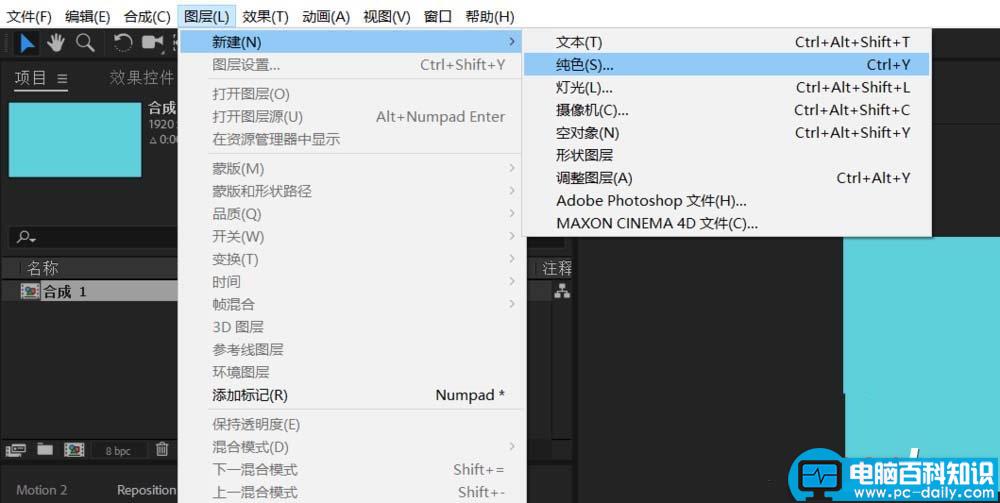
2、选中图层后效果-生成-网格
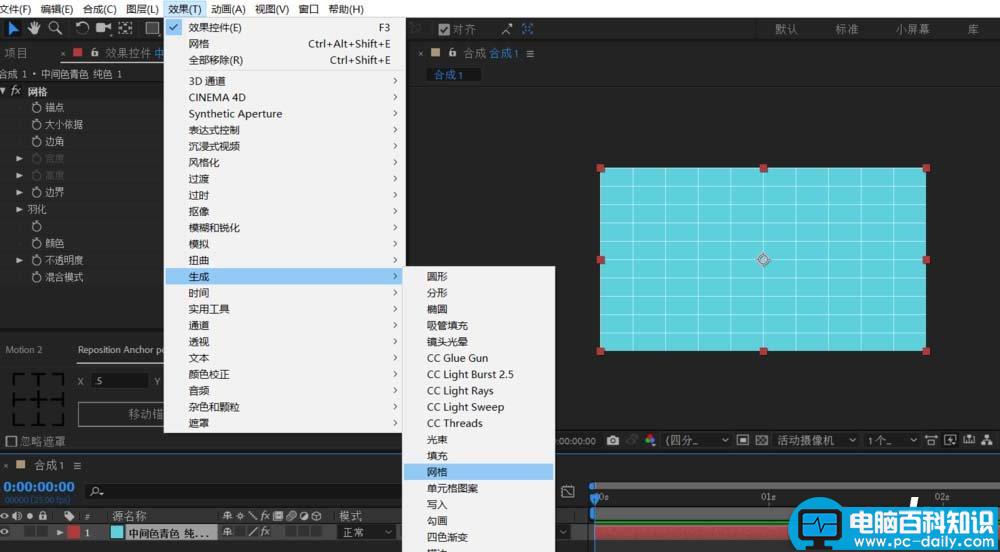
3、如图设置网格这里不需要数轴,在设置里面除去
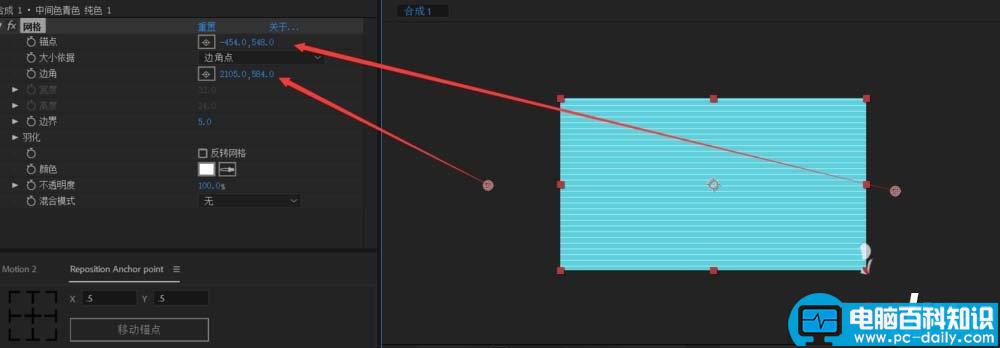
4、旋转30度后再次复制旋转-30度形成辅助网格
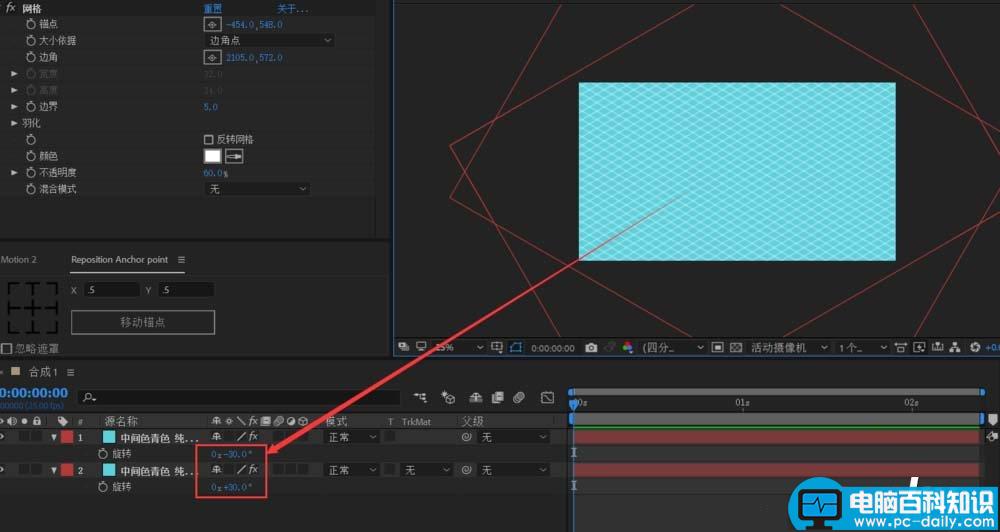
5、打出要做的文字后做两次预合成(方便后续文字修改不影响效果)
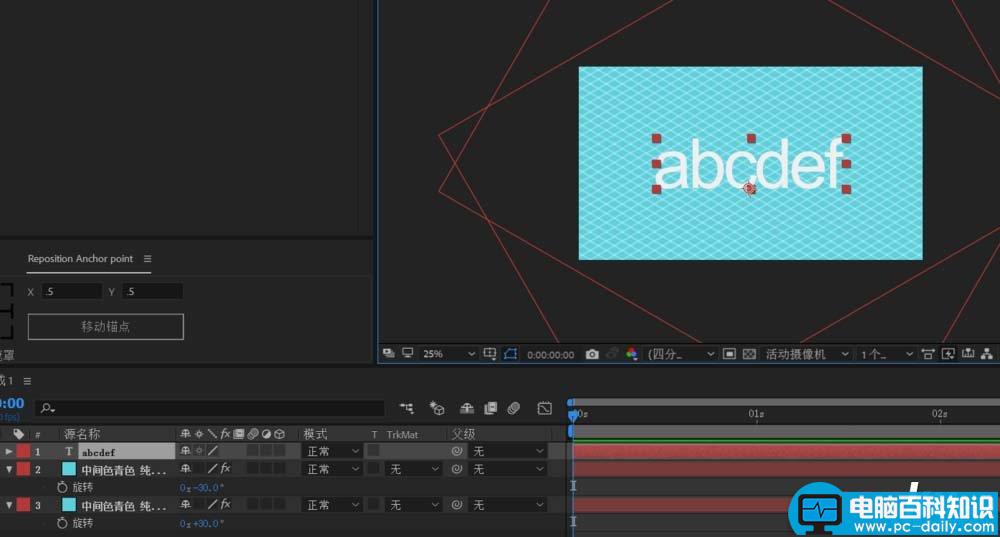
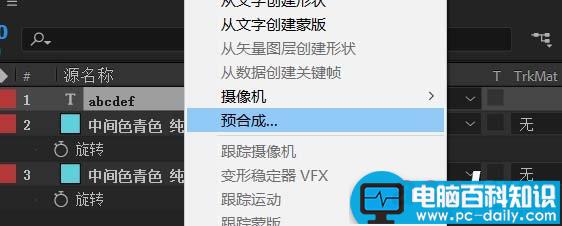
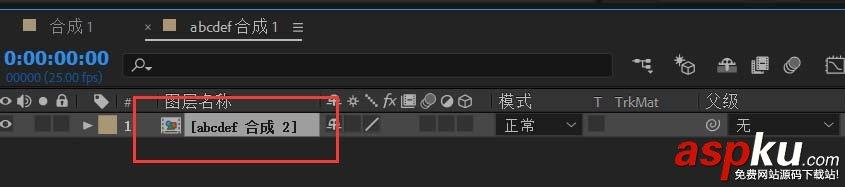
6、调出文字旋转属性旋转45度
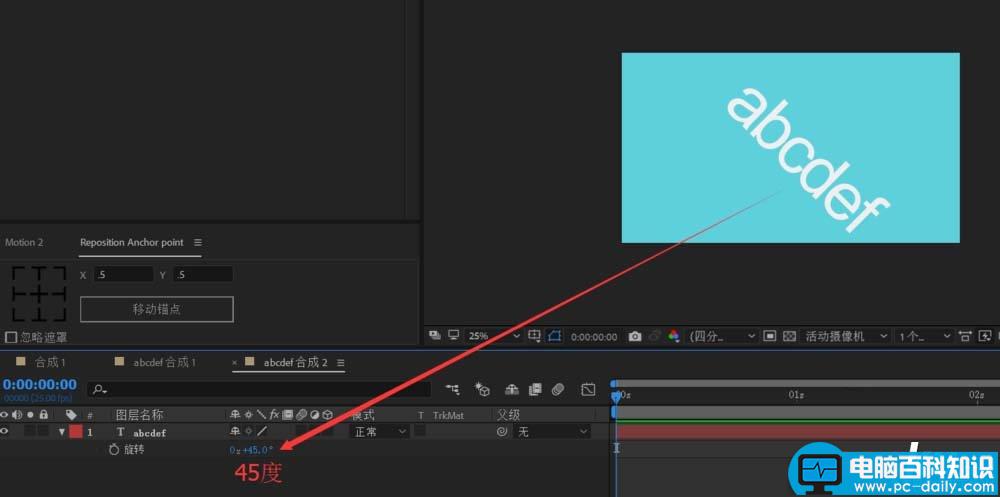
7、回到上一个合成调出缩放属性设置Y轴值为57.74%即可(这里的45和57.74为固定值,可根据数学原理计算得来)
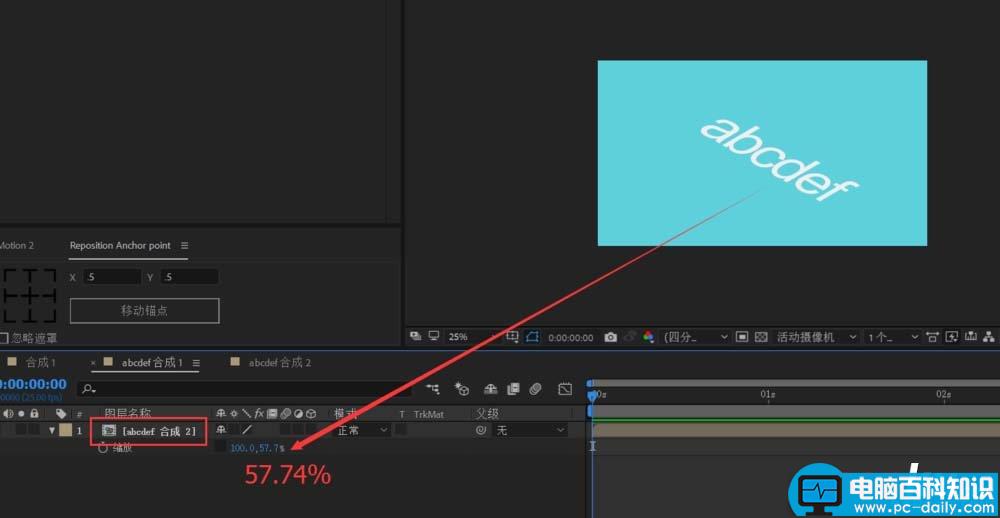
8、回到最初合成即可发现与辅助线位置相符
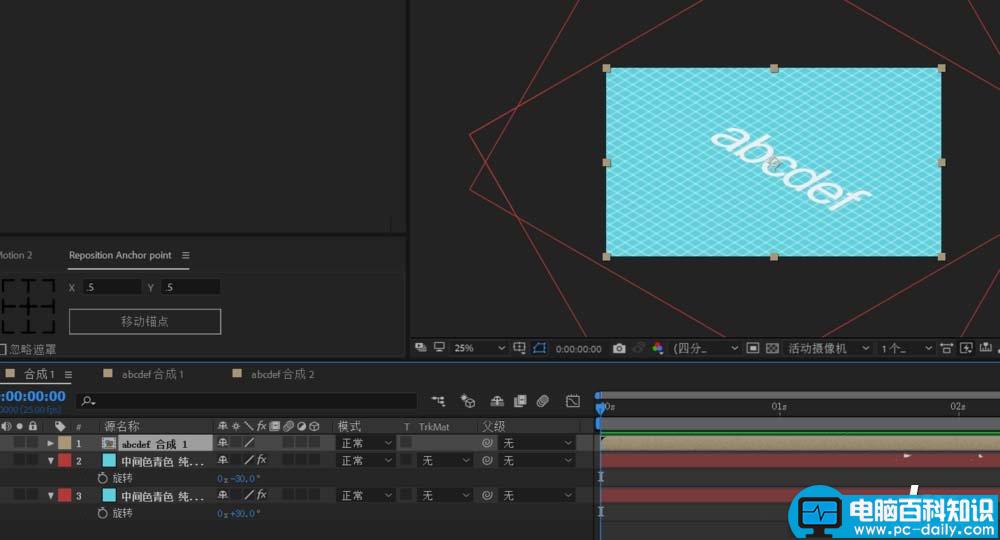
9、给原始合成添加效果-透视-斜面Alpha
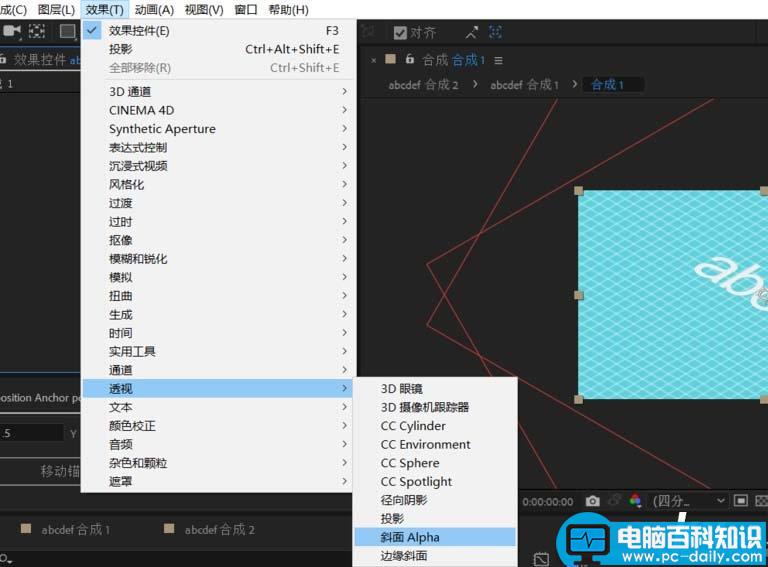
10、调整设置效果值即可
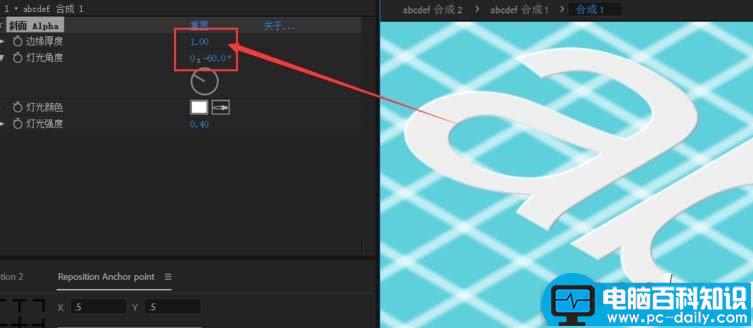
11、P键调出原始合成的位置,按alt键并点击秒表为该属性添加表达式value+[0,index]
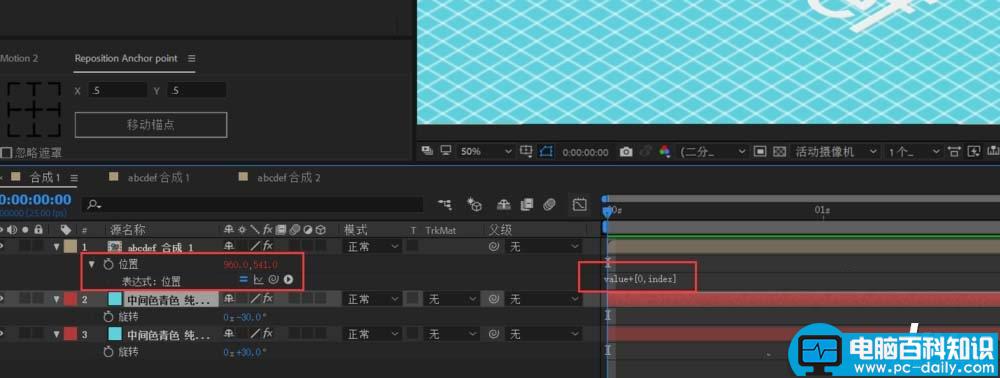
12、ctrl+D不断复制该合成即可看见效果
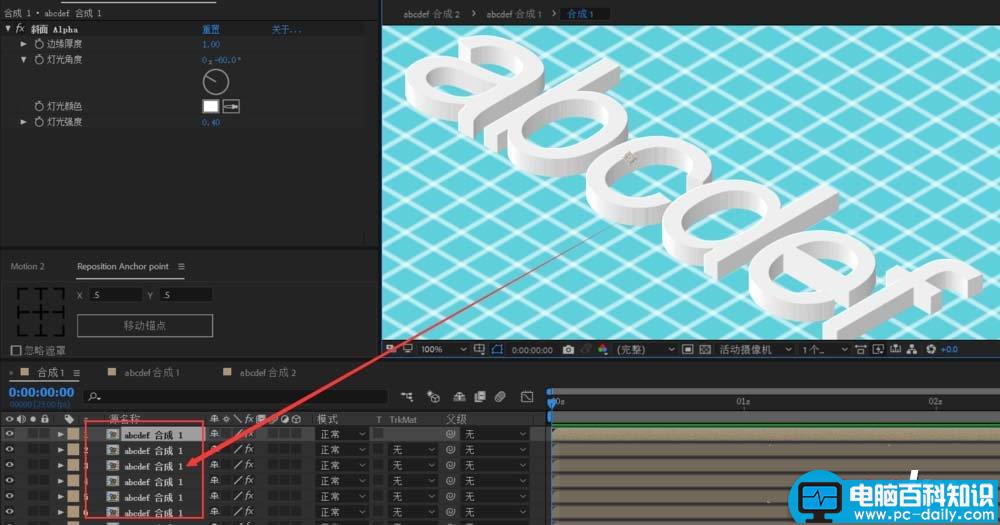
13、将底层合成添加投影效果,设置距离为1后ctrl+D不断复制该效果直到预期效果
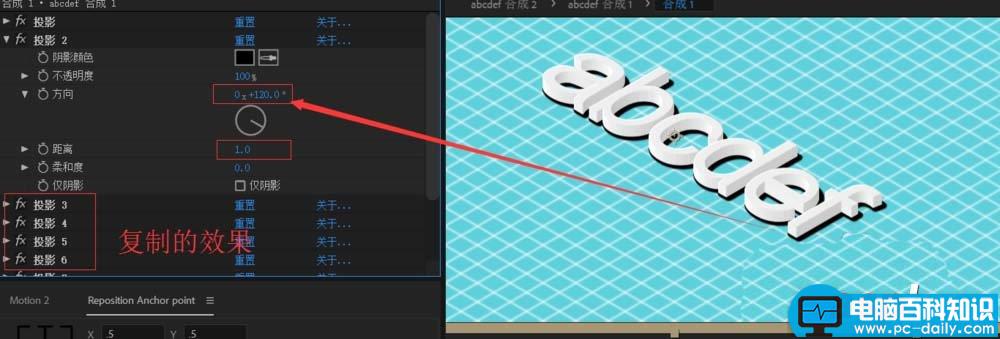
14、为底层合成添加填充效果后设置透明度即可完成整体效果
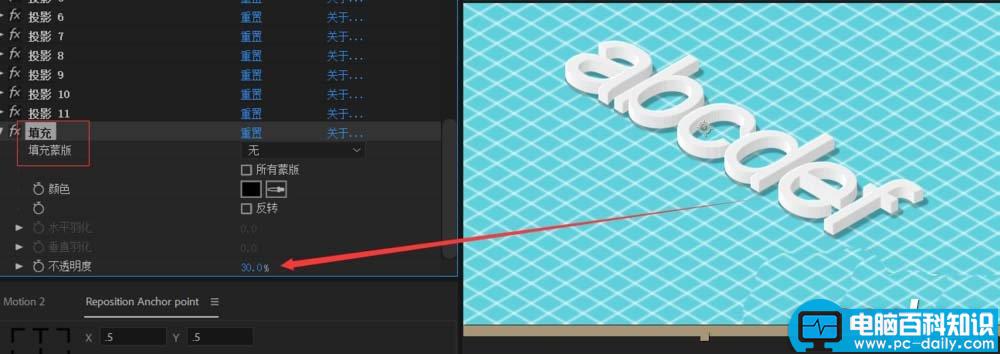
以上就是ae制作等轴立体图的实例教程,希望大家喜欢,请继续关注。






